Podczas pracy w widoku perspektywicznym lub ortogonalnym można wyświetlać i modyfikować poziomy.
 Nagranie wideo: Praca z poziomami w widokach 3D
Nagranie wideo: Praca z poziomami w widokach 3D
Pokazywanie lub ukrywanie poziomów w widokach 3D
- Otwórz widok 3D (widok ortogonalny lub perspektywiczny).
- Otwórz okno dialogowe Nadpisania widoczności/grafiki: kliknij kolejno kartę Widok
 panel Grafika
panel Grafika
 (Widoczność/grafika) lub użyj skrótu klawiszowego v g.
(Widoczność/grafika) lub użyj skrótu klawiszowego v g.
- Kliknij kartę Kategorie opisów.
- W kolumnie Widoczność dla poziomów zaznacz pole wyboru w celu wyświetlenia poziomów w widoku lub usuń jego zaznaczenie, aby ukryć poziomy.
Aby ukryć pojedynczy poziom w widoku, zaznacz go, a następnie kliknij prawym przyciskiem myszy i wybierz kolejno opcje Ukryj w widoku Elementy.
Elementy.
Przenoszenie poziomu w widoku 3D
- W widoku 3D wybierz poziom do przeniesienia.
- Wykonaj jedną z następujących czynności:
- Przeciągnij poziom w górę lub w dół.
- Na palecie Właściwości dla opcji Rzędna wpisz nową wartość.
- Kliknij wymiar długości między poziomami i wprowadź nową wartość.
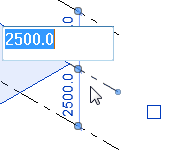
- (Tylko widoki ortogonalne) Powiększ widok tak, aby symbol poziomu był wyraźnie widoczny. Kliknij wartość rzędnej i wpisz nową wartość.
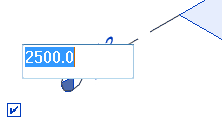
Dostosowywanie zakresów i symboli poziomów
Określa sposób wyświetlania zakresów (obwiedni) poziomów i symboli poziomów w widoku perspektywicznym lub widoku ortogonalnym.
| Jeśli chcesz... | Wykonaj następujące czynności... | Przykład |
|---|---|---|
| (Tylko widoki ortogonalne) Dostosowanie położenia symbolu poziomu, gdy sterowanie poziomem odbywa się za pomocą zakresu modelu lub zakresu przekroju | Wybierz poziom. Za pomocą niebieskiego uchwytu (kropki) przeciągnij symbol poziomu do żądanego położenia. | 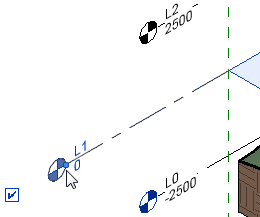
|
| Wyświetlanie określonego zbioru poziomów w widoku i sterowanie ich obwiedniami | Utwórz zakres modelu i zastosuj go do widoku.
W widoku 3D będą wyświetlane tylko poziomy (oraz inne elementy odniesienia) skojarzone z zakresem modelu. Zakresami płaszczyzn poziomów steruje się za pomocą obwiedni zakresu modelu. Symbole poziomów wystają poza zakres modelu o określoną odległość. Zobacz temat Sterowanie widocznością elementów odniesienia przy użyciu zakresów modelu. |
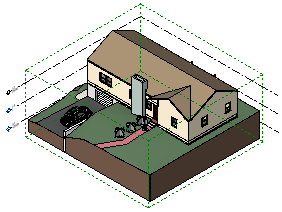
|
| Dostosowywanie zakresów 3D poziomu we wszystkich widokach modelu
(Można to zrobić tylko wówczas, jeśli poziom nie jest sterowany za pomocą zakresu modelu lub zakresu przekroju). |
Ostrzeżenie: Ta procedura zmienia zakres poziomu we wszystkich widokach modelu. W rezultacie może ona również wpłynąć na wyświetlanie poziomów i siatek w widokach 2D. Zobacz Zakresy datum i ich widoczność.
Wybierz poziom. Za pomocą niebieskich uchwytów (okręgów otwartych) przeciągnij obwiednie poziomu.
|
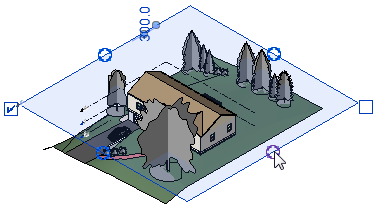
|